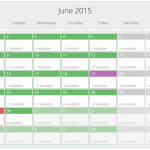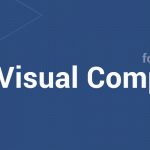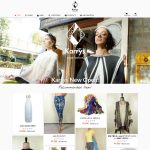2016年からはじめたWORDPRESSトラブル復旧サービスですが、最近のWORDPRESSの普及にともないヘルプの件数が急増しています。
プラグインが動かないといった相談から、サイトが文字化けした。エラーが表示されてホームページが見れなくなった。
サイトが真っ白になって表示されない! 乗っ取りにあってサイトが改ざんされてしまった。
制作した業者と連絡が付かない。一刻も早く復旧したいけど、どうしたら良いか分からない。
そんな声が全国から寄せられて、緊急対応になることもしばしば。
WORDPRESS自体は初心者でも難しい操作無しに簡単に使うことが出来ますが、ちょっとした操作ミスで画面が真っ白になったり、エラーが表示されてしまいどうにもならなくなる事があります。
今日はそんなWORDPRESSに多いトラブル事例をご紹介します。
特にWordPressの運用を始めたばかりの方は必見の内容です。
Contents
アップデートしたら動かなくなった
iTスタジオへのレスキュー依頼で一番多いのがWORDPRESS本体やプラグインをアップデートした事で不具合が発生したり、エラーが表示されてしまうというものです。
WORDPRESSの管理画面にログインしてアップデートの表示が出ていると、簡単にクリックしてしまいがちです。
特にセキュリティの為に良かれと思ってアップデートしちゃいますが、ここに大きな落とし穴があります。
アップデートはPHPのバージョン違いに注意
WORDPRESS本体やプラグインのアップデートではバグの修正や新しいプログラムが追加されます。
この新しく追加されたプログラムが最新のPHPで書かれていた場合、サーバーのPHPバージョンが古いとエラーが発生する場合があります。
特に今使っているPHPバージョンが4系とか5系だと高い確率でプログラムが正常に動かなくってしまいます。
WORDPRESSとプラグインは最新版でもサーバーのPHPバージョンは古いまま…
これがWORDPRESSで一番多いトラブルの原因です。
プラグインのアップデートの際には必要なPHPバージョンと自分のPHPバージョンが合っているかどうか、確かめてからアップデートしましょう。
サーバーが古くてPHPバージョンを変えられない場合、特に不具合が無いのならアップデートを見送るべきです。
できればそんなサーバーはやめて新しいサーバーに引っ越してください。
PHPバージョンの不適合によるアップデート起因のトラブルが全体の7割を占めています。
テーマが古くてPHPバージョンを上げられない場合も
古いサイトに多いのがテーマが古いままになっており、PHPバージョンを変更するとテーマ側のエラーが出てしまう事。
エラーが出てると表示されなかったり、表示崩れがおきたり、エラーメッセージが表示されっぱなしになるなどマトモに使えなくなります。
これを解決するためにはテーマをアップデートすれば良いのですが、カスタマイズしまくっているサイト等は変更の敷居が高くなります。
業者によっては更新をサポートしなかったり、作った人が辞めてしまってどうにもならないなど、深刻な事態もままあります。
またテーマ自体がサポート終了してしまい、アップデートが無い場合もあります。
この場合は我慢して古いまま使い続けるか、テーマ変更を視野に入れる必要があります。
大規模なサイトでテーマ変更するということは作り直しに等しい作業量になりますのでコスト的・時間的に難しいお客さんも多いです。
WORDPRESSのアップデートは5つの項目を考える必要がある
WORDPRESS本体、プラグイン、テーマ、PHP、データベース
それぞれに動作要件があります。
そしてどれか1つでも不整合があるとサイトは動かなくなります。
全てを常に最新版は理想ですが、この5つを管理出来る人はそうそういません。
特に素人さんが自分で作ったサイトのアップデートは危険。
セキュリティ上は常に最新版が理想。
だから我々の様なホームページ業者が必要だとも言えるのですが、多くの業者は作りっぱなしでこういった保守はあまりないのが現状です。
そんな訳でウチにはホームページ制作業者からのトラブル復旧依頼も多いんですよ。
プラグインの相性
ある特定のテーマや特定のプラグインと一緒に有効にするとエラーを吐き出すプラグインがあります。
これはサーバーの環境やWORDPRESSのバージョン、プラグインのバージョンにも依存します。
俗に言う「相性問題」というものです。
プラグインを有効化したら真っ白になったとか、エラーが表示されたなど分かりやすいのが特徴。
対策としては相性のあるプラグインをFTPから削除・無効化するのが手っ取り早いのですが、どうしても使いたい等の希望によっては異常を起こしているコードの修正を行う場合もあります。
(他人の書いたコードの解読と修正にはめちゃくちゃ時間が掛かりますね・・・)
プラグインは動作要件から外れていても有効化出来てしまうので、初めて使うプラグインは要注意なのです。
functions.phpの記述間違い
functions.phpを編集して保存したらサイトが真っ白になってしまったと言うトラブル。
様々なサイトでWORDPRESSのカスタマイズを紹介されており、その中でも多いのが「functions.phpに◯◯を追記して下さい」なのですが、ここに落とし穴があります。
functions.phpは誰でも簡単に編集出来ますが、実はプログラムの一種であるPHPファイルそのもの。
プログラムは厳格なのでたった1文字でも記述ミスがあるとサイトは真っ白になってしまいます。
コピペしたら真っ白に・・
またサイトからコードをコピペして編集・保存したら真っ白になったという事例ではコピペしたコードの中に日本語全角の’(シングルクオテーション)や全角スペースが含まれていた事が原因だった等と言う事もありました。
全角と半角を間違ってる・・
’(全角)と’(半角) これを間違っただけでサイトは真っ白くホワイトアウトしてしまうのです。
またたった一文字の打ち間違いでもプログラムは停止してしまいます。
WORDPRESSサイトの場合、文字の自動変換でコードが変わってしまうことがあるのでコピペする時は気をつけましょう。
対応はFTPからfunctions.phpの記述間違いを書き戻すだけなのですが、コードが長くてどこを編集したか分からなくなった・・ といった場合、バックアップが無くて結構な時間が掛かってしまった事もありました。
functions.phpの編集前には必ずバックアップをとってから、慎重に作業してください。
サイトの改ざん・乗っ取り・ウイルス感染
年に10件位は対応しているのが、サイトが乗っ取られて改ざんされてしまったというもの。
改ざんが無くても迷惑メールの送信元にされたり、へんな広告が勝手に表示されたり、固定ページや記事ページに別のサイトへの誘導記事が埋め込まれたりと色々。
管理者が気づく頃には被害が拡大しているのがこの手のトラブルの特徴です。
主な原因は長いこと放置されて、システムのアップデートを行っていないサイトに多いです。
被害はWORDPRESS 2.x系 3.x系に集中していますが、4.x系もあります。
WORDPRESSで一番多いトラブルは不用意なアップデートによるものだと一番始めに書きましたが、アップデートを全くしていない、海外からのアクセスに制限を掛けていない場合は脆弱性を突かれてサイト自体がやられてしまいます。
改ざん・乗っ取り・ウイルス感染の見分け方
多くはWORDPRESSSのコアファイルindex.phpやheader.phpに難読化された意味不明のコードを追加します。
この難読化されたコードはFTPからファイルの更新日時をみたり、ウイルスキャナでも見つけられます。
これら悪意のあるプログラムを実行するには、ブラウザから呼び出しをしてもらう必要がありますが、ものによってはサーバーで自動起動して迷惑メール配信したり、リモート制御の踏み台になったりと、まぁ大変な事になります。
格安サーバーは要注意
この種のトラブルはセキュリティ対策の弱い格安サーバーに集中しているのも特徴的です。
安いサーバーは海外アクセス遮断などの措置が出来なかったり、ダッシュボードへのアクセス制限が掛けられなかったりと、とにかく安いのには理由があるのです。
被害が集中しているダメなサーバー会社を公開したい所ですが、それはやめておきます。
月500円以下のサーバーはヤバイ場合が多いです。大切なサイト。サーバー選びは慎重に。
FTPでファイルを消してしまった
それとは知らずにWORDPRESSのファイルを消してしまった。
意外と多いのがFTP操作で不必要と思ってファイルを消したら、実はWORDPRESSのコアファイルだった・・・
これも消してしまったファイルがデータベース情報のあるconfig.phpや.htaccessなどのサーバー設定情報だった場合、バックアップが無いと復旧の難易度が上がってしまいます。
FTPは即時削除されるので注意
FTPには基本的にゴミ箱がありません。
WindowsやMACの様に間違えて消してもゴミ箱から戻すという事が出来ません。
ファイルの操作は慎重に行って下さい。何だか分からないファイルであれば消さないほうが良いでしょう。
キャッシュ系プラグインの悪さ
キャッシュ系プラグインはトラブル発生率が高いのでiTスタジオでは使用を推奨しません。
またキャッシュ系のプラグインの入れ過ぎによりサイトが異常に重たくなっている事例もありました。
トラブルの多いブラックリストプラグイン
wp super cache
W3 Total Cache
Head Cleaner
キャッシュ系プラグインとヘッダーを変更する様なプラグインのトラブル率が半端ないです。
基本的にキャッシュはサーバー側で対応すべきもので、プラグインで対応しても速度がかえって落ちてしまったり、サイトが表示されなくなったり、重くなったり。。良いこと無しです。
サイトを高速化するなら、プラグインを出来るだけ外してサーバー側でキャッシュや圧縮を有効にするのが王道です。
関連記事:ホームページ制作でかんたんに使える.htaccessのおすすめ設定9選
サイトを早くしようとしてもトラブってしまったら意味ないですよね。
キャッシュ系プラグインは外しましょう。
.htaccessを編集したらホームページが表示されなくなった
.htaccess はサーバーの設定ファイルです。
.htaccessを編集する事でサーバーの設定を変更し、サイトの表示速度を上げたりセキュリティ対策をすることが出来ます。
そんな便利な.htaccessも一歩間違うとホームページが表示されなくなってしまいます。
Windowsの人はメモ帳禁止
特に多いのがWindowsのメモ帳で編集してしまい不要なBOMが追加され正常に動かなくなったという物です。
メモ帳でも大丈夫なサーバーもあるにはありますが、基本的に.htaccessの編集にはUTF-8に対応したそれなりのテキストエディタを使用するようにしてください。
.htaccessの制限
・BOM無し
・UTF-8
・改行コードは LF
言ってみればPlanTextですが、Windowsのメモ帳ではこれが難しいんです。
編集にはAtomなどのテキストエディタがベストですね。
データベースパスワードを変更してしまった
これは稀な例ですが、サーバーのコントロールパネルでデータベースパスワードを変更したらエラーがでてホームページが表示されなくなったと言うものです。
セキュリティ対策のつもりで・・
サーバーのコントロールパネルでは簡単にパスワードを変更出来るので、セキュリティ対策の
為に良かれと思ってやったら、そりゃぁエラーになっちゃいます。
この場合はパスワードを元に戻せば済むのですが、元のパスワードを忘れてしまった・・・
そんな場合はFTPからconfig.phpの修正が必要になってしまいます。
WORDPRESSにログイン出来ない
これまたそれなりに多いトラブルです。
ログインページのURLを忘れてしまった。
パスワードを忘れてしまった。
セキュリティ対策のプラグインを入れたらログイン出来なくなった。
ケースによって対応方法は様々ですが、データベース側で力技を使わざるを得えなくなるのがこの種のトラブルの特徴。
パスワードを忘れた場合
基本的にWORDPRESSの「パスワードをお忘れですか?」で対応できますが、登録時のメールアドレスが無くなっている場合などのケースには、データベース操作でパスワードを変更することが出来ます。
ユーザー名を忘れた場合
この場合もデータベースの操作でユーザー名を知ることができます。
セキュリティ上は良くないのかも知れませんが、ユーザー名・パスワードは忘れないよう何かにメモって置くのが一番ですかね。
原因は必ず直前の操作にあります
様々な原因が理由でついさっきまで正常に表示されていたホームページが表示されなくなります。
ほとんどは直前に行った操作に原因がありますが、たまにWORDPRESSの自動アップデートが原因で訳も分からず・・といった事もあります。
ほとんどの方は画面が真っ白になって、頭も真っ白になってしまいます。
自分もWORDPRESSを始めたばかりの頃はそうでした。
WORDPRESSトラブルは不意にやってくるのでこまめなバックアップをおすすめします。
一人で悩まなくても大丈夫!
そんな方々の助けになればと思い始めた トラブル復旧サービスです。
困ってしまったら一人で悩まずにご相談ください。
今のところご依頼頂いた場合の復旧成功率は98%です。
(復旧できなかったのはFTPファイルが完全に消えてしまったケースやデータベースが全て消失してしまったケースなどで、いずれもサーバーにもバックアップが無かったもの)
データベースの破損や多少のファイルの欠損であれば復旧は可能です。
相談は無料ですし、良心的な価格で対応しておりますのでお気軽にどうぞ。
と、営業ブログを書くわたしでした。